?Draw.io設置頁面背景色的教程
時間:2024-02-26 11:24:36作者:極光下載站人氣:118
Draw.io是一款非常不錯的流程圖繪制軟件,它支持創建各種各樣的流程圖,例如有組織結構圖、網絡圖、uml圖等不同類型的圖表,為用戶帶來了許多的便利,并且能夠很好的滿足用戶的需求,當用戶在使用Draw.io軟件時,來到圖表的繪制頁面上,用戶對其中的頁面背景色進行設置,這時用戶應該怎么來操作實現呢,其實操作的過程是很簡單的,用戶直接在右側的面板中勾選背景色選項,接著選擇其中的顏色選項即可解決問題,詳細的操作過程是怎樣的呢,接下來就讓小編來向大家分享一下Draw.io設置頁面背景色的方法教程吧,希望用戶在看了小編的教程后,能夠從中獲取到有用的經驗。
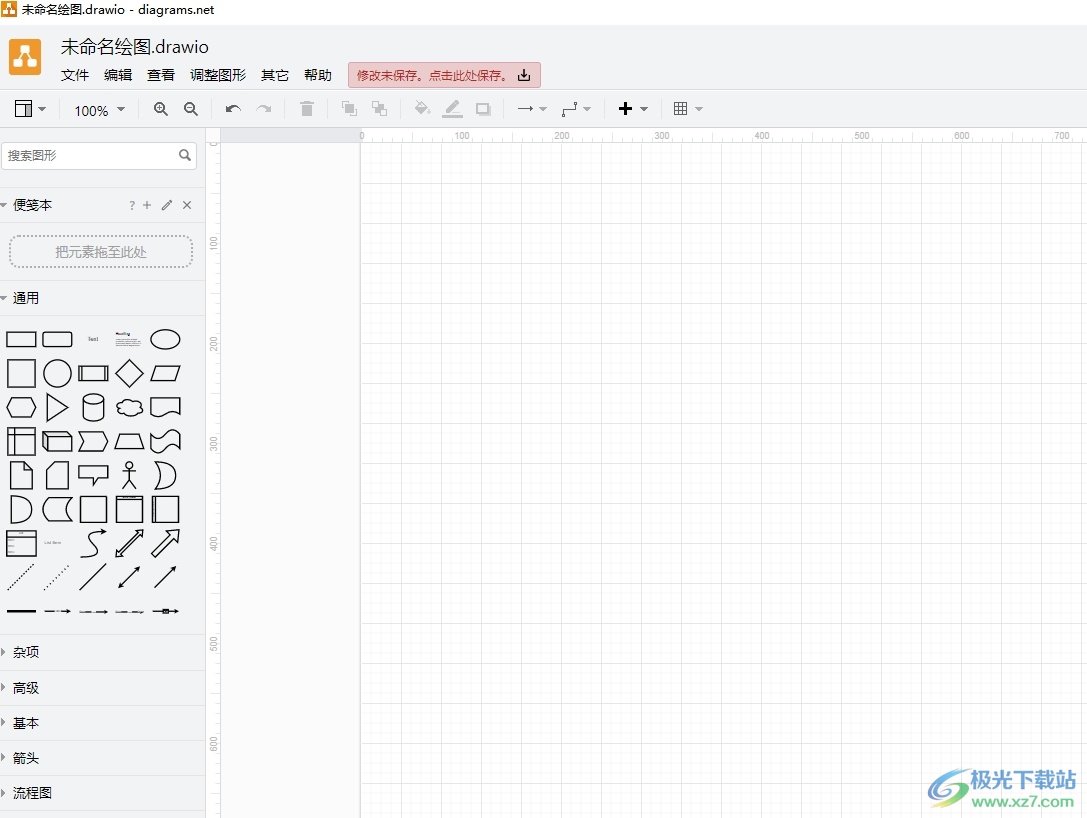
方法步驟
1.用戶打開Draw.io軟件,并來到圖表的編輯頁面上,用戶可以看到當前的頁面背景色
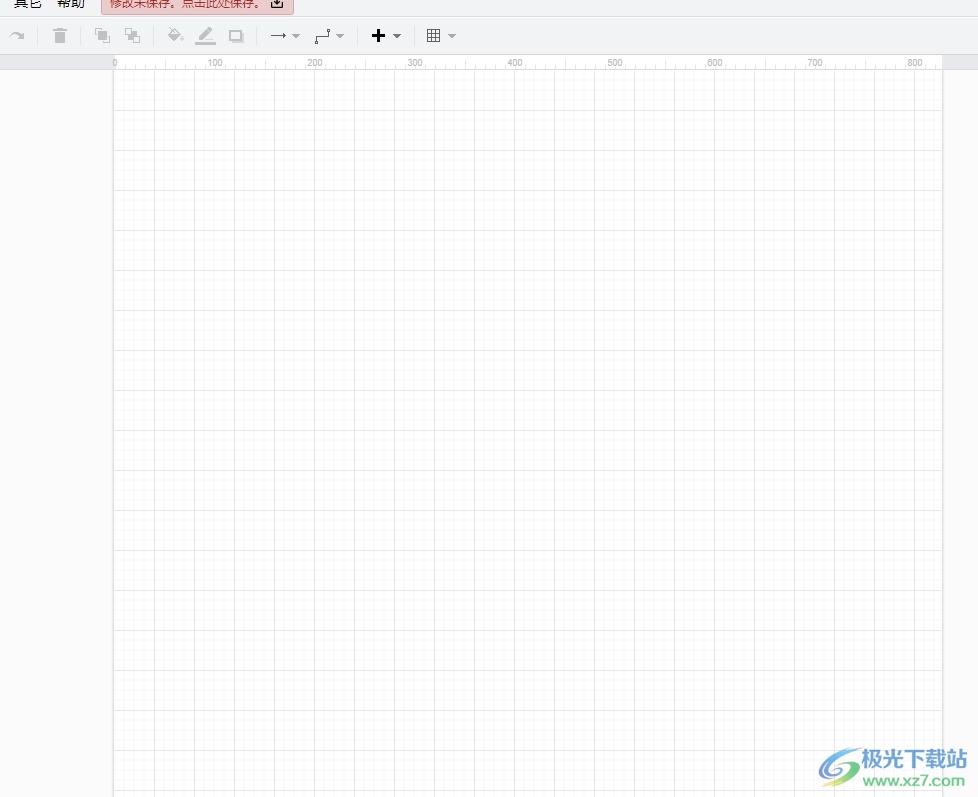
2.接著用戶在頁面右側的繪圖面板中勾選背景色選項,右側將會顯示出顏色選項
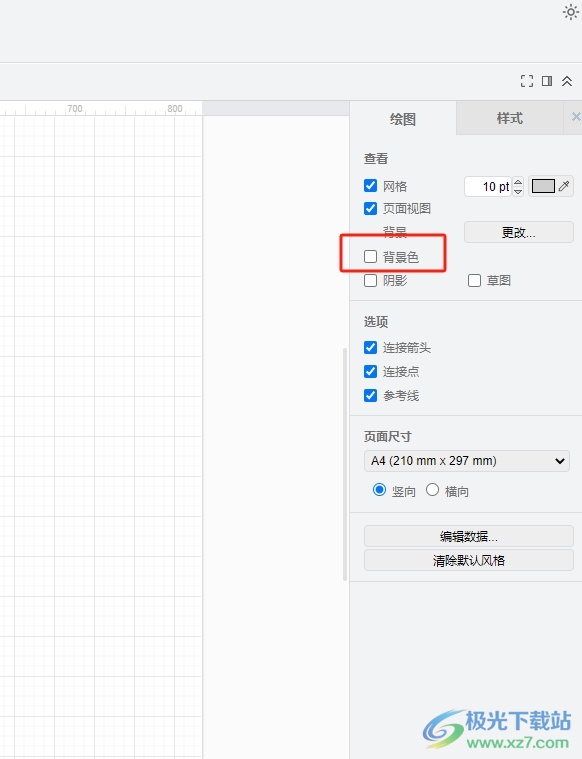
3.用戶在背景色右側可以看到顏色選項,需要點擊其中的色塊來打開新窗口
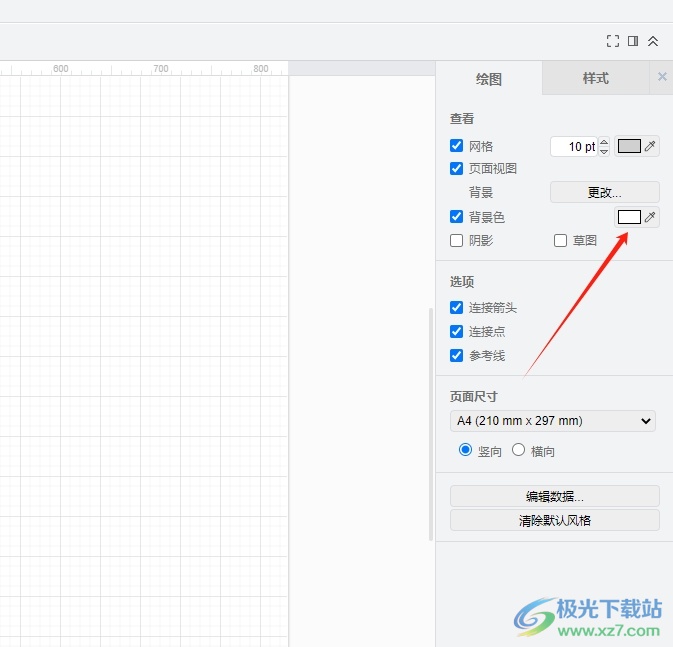
4.在顯示出來的顏色窗口中,用戶勾選其中的顏色選項并按下應用按鈕即可解決問題

4.完成上述操作后,用戶就會看到當前頁面上的背景色成功發生了變化,效果如圖所示
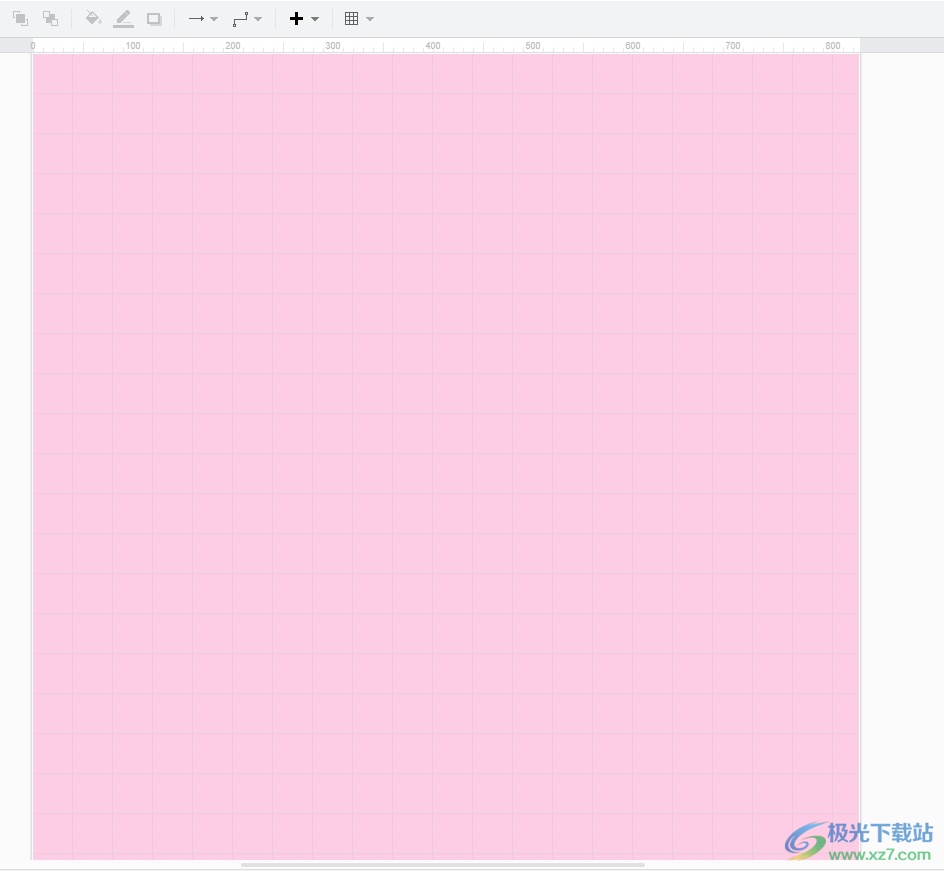
以上就是小編對用戶提出問題整理出來的方法步驟,用戶從中知道了大致的操作過程為勾選背景色-點擊顏色-選擇顏色-確定這幾步,方法簡單易懂,因此有需要的用戶可以跟著小編的教程操作試試看,一定可以成功設置出頁面背景色的。

大小:92.5 MB版本:v20.8.10 官方版環境:WinXP, Win7, Win8, Win10, WinAll
- 進入下載
相關推薦
相關下載
熱門閱覽
- 1百度網盤分享密碼暴力破解方法,怎么破解百度網盤加密鏈接
- 2keyshot6破解安裝步驟-keyshot6破解安裝教程
- 3apktool手機版使用教程-apktool使用方法
- 4mac版steam怎么設置中文 steam mac版設置中文教程
- 5抖音推薦怎么設置頁面?抖音推薦界面重新設置教程
- 6電腦怎么開啟VT 如何開啟VT的詳細教程!
- 7掌上英雄聯盟怎么注銷賬號?掌上英雄聯盟怎么退出登錄
- 8rar文件怎么打開?如何打開rar格式文件
- 9掌上wegame怎么查別人戰績?掌上wegame怎么看別人英雄聯盟戰績
- 10qq郵箱格式怎么寫?qq郵箱格式是什么樣的以及注冊英文郵箱的方法
- 11怎么安裝會聲會影x7?會聲會影x7安裝教程
- 12Word文檔中輕松實現兩行對齊?word文檔兩行文字怎么對齊?
網友評論